Win10无线网络不显示怎么办?五种方法帮你解决Win10没有wlan选项
(福利推荐:你还在原价购买阿里云服务器?现在阿里云0.8折限时抢购活动来啦!4核8G企业云服务器仅2998元/3年,立即抢购>>>:9i0i.cn/aliyun)
Win10无线网络不显示怎么办?在我们日常电脑的使用中,需要连接网络才可以进行更多操作,但是近期有用户发现自己的电脑任务栏中没有了wlan选项,导致无法连接无线网络,那么对于这一情况应该如何解决呢?下面小编整理了五种解决方法,我们一起来看看吧。
方法一:Windows 网络诊断
1、右键点击任务栏右下角的【网络图标】,在打开的项中,选择【打开“网络和 Internet”设置】;

2、网络和 Internet主页设置窗口,右侧点击高级网络设置下的【更改适配器选项(查看网络适配器并更改连接设置)】;

3、网络连接窗口,找到【WLAN】无线网络;

4、【右键】WLAN无线网络图标,在打开的菜单项中,选择【诊断】;

5、Windows 网络诊断窗口,正在检测问题,稍微等待一下,诊断结果就会出来;

6、等待Windows 网络诊断完成,会看到诊断结果,这里提示此计算机上没有运行 Windows 无线服务,可以点击【尝试以管理员身份进行这些修复】;

7、正在解决问题,正在验证是否已解决 网络适配器配置 问题,如果修复成功,点击无线网络图标,就可以搜索与连接wifi了。

方法二:重新启用无线网卡设备
1、按【 Win + S 】组合键,打开搜索,输入【设备管理器】,然后点击打开系统给出的最佳匹配【设备管理器控制面板】;

2、设备管理器窗口中,展开【网络适配器】,然后找到无线网络设备,并点击【右键】,在打开的菜单项中,选择【属性】;

3、无线网络设备属性窗口,切换到【驱动程序】选项卡,点击【禁用设备】,再重新【启用设备】。

相关文章

win10怎么查看无线网络密码?win10查看已连接的无线网密码的教程
这篇文章主要介绍了win10怎么查看无线网络密码?win10查看已连接的无线网密码的教程的相关资料,需要的朋友可以参考下本文详细内容介绍2022-08-01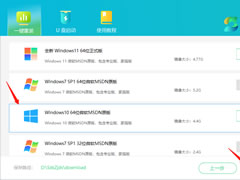 这篇文章主要介绍了win10只有以太网没有wlan无线网络怎么解决?的相关资料,需要的朋友可以参考下本文详细内容。2022-03-30
这篇文章主要介绍了win10只有以太网没有wlan无线网络怎么解决?的相关资料,需要的朋友可以参考下本文详细内容。2022-03-30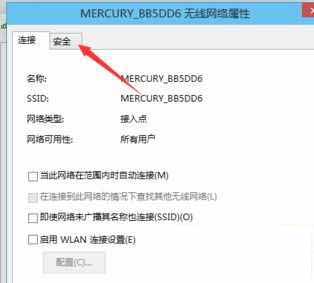 用户已经使用win10系统有一段时间了,不过对win10的一些功能还不太了解。有时候我们可能会遇到win10无线网络受限的情况,相信受限让大家感到很难受,那么要如何解决呢?赶2020-07-08
用户已经使用win10系统有一段时间了,不过对win10的一些功能还不太了解。有时候我们可能会遇到win10无线网络受限的情况,相信受限让大家感到很难受,那么要如何解决呢?赶2020-07-08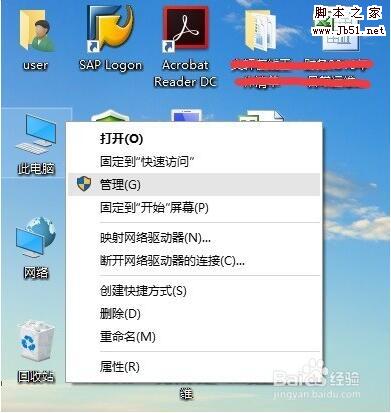 最近一些win0的用户反馈说使用无线网络隔几分钟就系统卡死;该如何解决呢?下面小编就为大家带来win10使用无线网络隔几分钟就系统卡死解决方法;一起去看看吧2016-12-14
最近一些win0的用户反馈说使用无线网络隔几分钟就系统卡死;该如何解决呢?下面小编就为大家带来win10使用无线网络隔几分钟就系统卡死解决方法;一起去看看吧2016-12-14win10自带wifi共享怎么开启 Win10设置无线网络共享方法图文教程
win10系统自带有wifi热点共享功能,可以让移动设备使用无线网络,那么,win10怎么开启wifi热点共享呢?针对此类问题,本文就为大家图文详细介绍Win10无线网络共享的设置步2016-12-14Win10系统下找不到无线网络设置怎么办?Win10系统下找不到无线网络设置
有win10系统用户反映,电脑无法在新系统中找到无线网络设置,甚至无法连接无线网的问题,这该怎么办呢?本文将提供Win10系统下找不到无线网络设置的解决方法供大家了解,希2016-07-19Win10无线总是掉线怎么回事 Win10无线网络总是掉线的快速解决办法(超管
当大家将自己电脑上的操作系统升级为Win10系统之后,有没有发现自己的无线网经常掉线,下面小编给大家介绍Win10无线网络总是掉线的快速解决办法,快来围观2016-06-12- Win10系统无线网络经常掉线怎么办?针对此问题,下面小编就给大家带来Win10系统无线网络经常掉线问题的解决办法,希望可以帮助到大家2016-02-15
- 最近家中一台安装了Win10系统的笔记本出现搜索不到Wifi的情况,而其他笔记本搜索无线网络一切正常,这可怎么解决?下面小编就为大家详细介绍一下,一起来看看吧2015-12-16
- 经常有朋友说win10系统的网络不稳定,经常掉线,究竟是什么原因呢?下面小编通过本文给大家介绍win10无线网络不稳定的原因分析及解决办法,对win10无线网络不稳定感兴趣的2015-10-22







最新评论